Apple Music Format wird nicht unterstützt: So beheben Sie das Problem
Apple Music hat eine riesige Community mit über 75 Millionen Abonnenten weltweit. Apple Music ist einer der größten Wettbewerber um digitale Audio-Streaming-Dienste in der digitalen Welt.
Aber obwohl die Endbenutzer von Apple Music an der Spitze der erfolgreichsten mobilen Musik-Apps stehen, haben sie die Probleme und Fehler der Plattform anerkannt. Einer davon ist der Fehler Apple Music-Format wird nicht unterstützt. Es gab zahlreiche Berichte darüber, und wenn Sie einer von ihnen sind, finden Sie hier einen Lösungsthread, um diesen frustrierenden Fehler zu beheben.
Inhaltsverzeichnis Teil 1. Wie behebt man das Problem mit dem nicht unterstützten Apple Music-Format?Teil 2. Wie konvertiert man Apple Music Songs in MP3?Teil 3. Zusammenfassung
Teil 1. Wie behebt man das Problem mit dem nicht unterstützten Apple Music-Format?
Genau wie seine Konkurrenten Apple Music hat auch mehrere Systemfehler. Obwohl seine Funktionen von Millionen seiner Abonnenten aus verschiedenen Teilen der Welt sehr geschätzt werden, gibt es immer noch einige Möglichkeiten, bei denen Fehler, Probleme und Bedenken berücksichtigt werden. Sie haben vielleicht schon viel über diese Fehler, Probleme und Bedenken gehört.
Dennoch wird dieser Artikel hauptsächlich diskutieren, warum Apple Music-Format wird nicht unterstützt passiert mit Apple Music auf Ihrem Gerät. Hier sind einige Gründe und Lösungen für diesen Fehler.
Gründe, warum das nicht unterstützte Apple Music-Format angezeigt wird
- WLAN-Verbindungsfehler
- Beim Kauf Ihres Produkts bei iTunes ist ein Fehler aufgetreten
- Ihr Smart-Gerät wurde möglicherweise aufgrund einer Systemoperation geerdet
- Dein Gerät unterstützt das Format von Apple Music nicht
Fehlerbehebungen für das Apple Music-Format, das nicht unterstützt wird
Starten Sie Ihr Smart-Gerät neu
Der Neustart eines Gadgets oder Geräts ist eine Standardmethode, wenn bei einer von Ihnen verwendeten App oder dem Gerät selbst ein Fehler auftritt. Mit dem Fehler Apple Music Format Not Supported kann diese primäre Methode auch bei Ihnen funktionieren.
Indem Sie Ihr Smartphone erzwingen, herunterzufahren oder neu zu starten, aktualisieren Sie sowohl Apple Music als auch die Ökosysteme Ihres Geräts. Um Ihr Gerät neu zu starten oder zu erzwingen, halten Sie die „Home“- oder „Fingerprint“-Taste zusammen mit der „Sleep/Wake“-Taste gedrückt, bis sich der Bildschirm ausschaltet.
Schalten Sie den Flugzeugmodus ein
Eine andere Standardmethode, die von den meisten Benutzern befolgt wird, ist die Aktivierung des Flugzeugmodus auf ihrem Gerät. Wenn die Option aktiviert ist, werden Benachrichtigungen oder Kommunikationen auf Ihrem Gerät nicht erkannt. Dazu gehört auch, mit einer Wi-Fi-Verbindung verbunden zu sein. Das Aktivieren des Flugmodus bedeutet auch, dass Sie alle Aktivitäten auf Ihrem Gerät beenden, während Sie Apple Music neu starten.
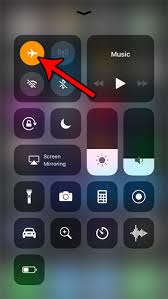
Aktualisieren Sie Ihr iOS auf die aktuelle Version
Die regelmäßige Aktualisierung Ihrer Systemversion ist unerlässlich, um sicherzustellen, dass Ihr Gerät ordnungsgemäß funktioniert. Unabhängig davon, ob Sie ein Apple-Benutzer oder ein Android-Benutzer sind, müssen Sie sicherstellen, dass Ihr Betriebssystem auf dem neuesten Stand ist, um Dateiformate verschiedener Apps wie Apple Music zu decodieren. Um zu überprüfen, ob Sie eine aktualisierte iOS-Version verwenden, gehen Sie zu „Einstellungen“ > „Allgemein“ > „Software-Update“.
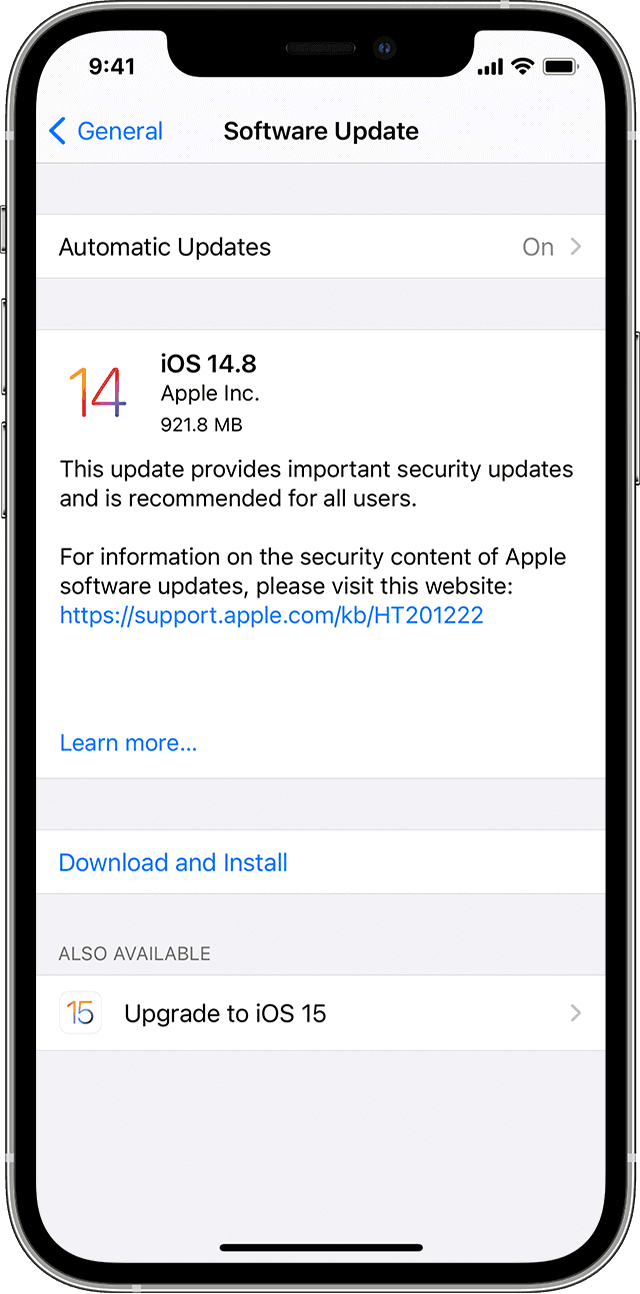
Starten Sie Ihr Netzwerk oder Ihre Wi-Fi-Verbindung neu
Apple Music ist eine App, die mit einem stabilen Netzwerk oder einer Wi-Fi-Verbindung verbunden sein muss. Wenn es jedoch seltsam erscheint, dass der Fehler Apple Music Format Not Supported angezeigt wird, müssen Sie möglicherweise Ihre Verbindung überprüfen. Navigieren Sie zu „Einstellungen“ > „Allgemein“ > „Zurücksetzen“ > dann „Netzwerkeinstellungen zurücksetzen“. Schalten Sie danach Ihren WLAN-Router aus, um die Netzwerkverbindung zu deaktivieren. Schließen Sie dann die Apple Music-Anwendung auf Ihrem Gerät.
Kaufprobleme bei iTunes beheben
Es besteht auch eine geringe Chance, dass bei Ihrem Versuch, Apple Music zu verwenden, das Apple Music-Format nicht unterstützt angezeigt wird. In diesem Fall müssen Sie überprüfen, ob mit Ihren gekauften Apple Music-Inhalten ein leichtes Problem aufgetreten ist. Starten Sie „iTunes“ > „Gekauft“ > „Musik“ > „Nicht auf diesem Telefon“ oder „Keine auf diesem iPad“ > suchen Sie nach Ihren Apple Music-Titeln > tippen Sie zuletzt auf das „Cloud“-Symbol neben dem Songtitel.
Starten Sie Apple Music auf Ihrem Smart-Gerät neu
Wie wir alle wissen, hat jede Software oder Anwendung ihre Fehler. Wenn das Apple Music Format Not Supported auf Ihrem Gerät angezeigt wird, möchten Sie möglicherweise die Apple Music-App auf Ihrem Gerät, die möglicherweise einige Störungen im System aufweist, zwangsweise schließen.
Teil 2. Wie konvertiert man Apple Music Songs in MP3?
Der Apple Music-Fehler Apple Music Format Not Supported hat verschiedene Fehlerbehebungen, wie ich oben für Sie zusammengestellt und aufgelistet habe. Aber wirklich, die beste Auflösung, die von Apple Music-Benutzern, die auf diese Art von Fehler gestoßen sind, ausnahmsweise vorgeschlagen wird, besteht darin, jede Apple Music-Mediendatei auf Ihrem Computer zu konvertieren.
AMusicSoft Apple Music-Konverter ist Ihr Weg, nie auf Apple Music Format Not Supported zu stoßen, für das beste und hilfreichste Konverter-Tool, das vielen bekannt ist. Dieses Konverter-Tool ist vollgepackt mit Funktionen, die garantieren, dass Sie Ihren Apple Music-Song unendlich lange behalten können.
Funktionen von AMusicSoft Apple Music Converter:
- Konvertieren Sie Ihre Apple Music ganz einfach in M4P-Format in MP3
- Konvertieren Sie ganz einfach iTunes-Hörbuchdateien in MP3 und andere Formate
- Konvertiert Ihre Apple Music-Songs mit der 16x schnellsten Download- und Konvertierungsgeschwindigkeit und behält dabei ihre 100% Original-Klangqualität bei.
- Entfernt die FairPlay DRM-Verschlüsselung in den Apple Music-Titeln
- Ermöglicht es Ihnen, Apple Music auf Ihrem Gerät offline zu hören, auch nach dem Abonnement
So vermeiden Sie, dass das Apple Music-Format nicht von einem leistungsstarken Konverter unterstützt wird:
Schritt 1. Beginnen Sie mit dem Herunterladen und Installieren des AMusicSoft Apple Music Converters auf Ihrem Computer.
Kostenlos herunterladen Kostenlos herunterladen
Schritt 2. Starten Sie AMusicSoft Apple Music Converter, wählen Sie die Apple Music-Songs aus, die Sie konvertieren möchten, und fügen Sie sie der Konverteroberfläche hinzu.

Schritt 3. Legen Sie das gewünschte Ausgabeformat für Ihre Apple Music-Songs in der Dropdown-Liste fest und wählen Sie einen Ausgabeordner aus, in dem Ihre konvertierten Apple Music-Songs synchronisiert werden.

Schritt 4. Klicken Sie abschließend auf die Schaltfläche Alle konvertieren, um mit dem Herunterladen und Konvertieren Ihrer Apple Music-Songs in andere Formate zu beginnen.

Teil 3. Zusammenfassung
Der Fehler „Apple Music-Format wird nicht unterstützt“ ist nicht weiter schlimm, aber für jemanden wie Sie, der eine unterbrechungsfreie Wiedergabe möchte, ist das ein Rückschlag. Die oben aufgeführten Methoden sind mögliche Lösungen für dieses Problem, die Sie befolgen können, wenn Sie bereits auf den Fehler gestoßen sind. Wenn Sie neu bei Apple Music sind und sich den Ärger ersparen möchten, den dieser Fehler mit sich bringt, laden Sie Ihre Apple Music-Songs so schnell wie möglich herunter und konvertieren Sie sie mit AMusicSoft Apple Music Converter.
Menschen Auch Lesen
- Apple Music Albumcover werden nicht angezeigt: So beheben Sie das Problem
- So laden Sie alle Apple Music herunter: Detaillierte Verfahren
- Tidal vs Apple Music: Welcher Musik-Streaming-Dienst soll ausgewählt werden?
- Die Dinge, die Sie über den Apple Music-Familienplan wissen müssen
- So legen Sie Apple Music als Alarmlied fest
- Wie bekomme ich Apple Music kostenlos ohne Kreditkarte?
- Apple Music für Android: Ein Leitfaden
- So beheben Sie Apple Music hält weiterhin an
Robert Fabry ist ein begeisterter Blogger und Technik-Enthusiast. Vielleicht kann er Sie mit ein paar Tipps anstecken. Außerdem hat er eine Leidenschaft für Musik und hat zu diesen Themen für AMusicSoft geschrieben.